白云岛资源网 Design By www.pvray.com
最终效果

1、新建一个800 * 600像素的文档,背景填充红色:#B30800,新建一个图层,用钢笔勾出文字的路径,转为选区后填充黑色,效果如下图。

<图1>
2、由前之后开始制作,先用钢笔工具把前面的“1”字抠出来,按Ctrl + J 复制到新的图层,锁定图层后选择渐变工具,颜色设置如图3,由上至下拉出图4所示的线性渐变。

<图2>
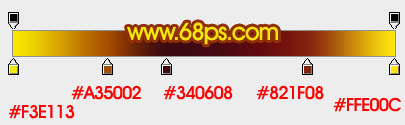
<图3>

<图4>
3、用钢笔工具勾出下图所示的选区,按Ctrl + Alt + D 羽化2个像素后按Ctrl + J 复制到新的图层,图层混合模式改为“滤色”,按Ctrl + Alt + G 与前一个图层编组。

<图5>
4、用钢笔勾出下图所示的选区,填充黑色,按Ctrl + Alt + G 与前一图层编组,效果如下图。

<图6>
5、新建一个图层,用钢笔工具勾出图7所示的选区,选择渐变工具,颜色设置如图8,由上至下拉出图9所示的线性渐变,用画笔把底部涂上暗红色,如图9。

<图7>
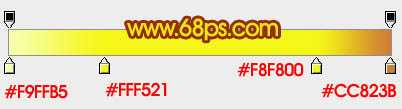
<图8>

<图9>
6、新建一个图层,按Ctrl + Alt + G 与前一图层编组。然后在当前图层下面新建一个图层,用钢笔勾出下图所示的选区,羽化2个像素后填充颜色:#922401。

<图10>
7、新建一个图层,用钢笔工具勾出下图所示的选区,羽化3个像素后填充颜色:#CA9C02。

<图11>
8、新建一个图层,用钢笔工具勾出下图所示的选区,羽化2个像素后填充颜色:#680719。

<图12>
9、新建一个图层,用钢笔工具勾出下图所示的选区,填充暗红色,顶部及边缘部分涂上淡黄色,效果如下图。

<图13>
10、预览一下效果,如下图。

<图14>
11、在当前编组图层的底部图层下面新建一个图层,用钢笔勾出下图所示的选区,羽化2个像素后填充橙色:#D09E0C,图层混合模式改为“滤色”,效果如下图。

<图15>
上一页12 下一页 阅读全文

1、新建一个800 * 600像素的文档,背景填充红色:#B30800,新建一个图层,用钢笔勾出文字的路径,转为选区后填充黑色,效果如下图。

<图1>
2、由前之后开始制作,先用钢笔工具把前面的“1”字抠出来,按Ctrl + J 复制到新的图层,锁定图层后选择渐变工具,颜色设置如图3,由上至下拉出图4所示的线性渐变。

<图2>
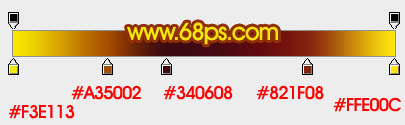
<图3>

<图4>
3、用钢笔工具勾出下图所示的选区,按Ctrl + Alt + D 羽化2个像素后按Ctrl + J 复制到新的图层,图层混合模式改为“滤色”,按Ctrl + Alt + G 与前一个图层编组。

<图5>
4、用钢笔勾出下图所示的选区,填充黑色,按Ctrl + Alt + G 与前一图层编组,效果如下图。

<图6>
5、新建一个图层,用钢笔工具勾出图7所示的选区,选择渐变工具,颜色设置如图8,由上至下拉出图9所示的线性渐变,用画笔把底部涂上暗红色,如图9。

<图7>
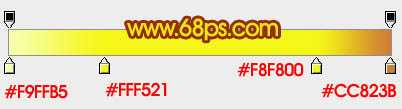
<图8>

<图9>
6、新建一个图层,按Ctrl + Alt + G 与前一图层编组。然后在当前图层下面新建一个图层,用钢笔勾出下图所示的选区,羽化2个像素后填充颜色:#922401。

<图10>
7、新建一个图层,用钢笔工具勾出下图所示的选区,羽化3个像素后填充颜色:#CA9C02。

<图11>
8、新建一个图层,用钢笔工具勾出下图所示的选区,羽化2个像素后填充颜色:#680719。

<图12>
9、新建一个图层,用钢笔工具勾出下图所示的选区,填充暗红色,顶部及边缘部分涂上淡黄色,效果如下图。

<图13>
10、预览一下效果,如下图。

<图14>
11、在当前编组图层的底部图层下面新建一个图层,用钢笔勾出下图所示的选区,羽化2个像素后填充橙色:#D09E0C,图层混合模式改为“滤色”,效果如下图。

<图15>
上一页12 下一页 阅读全文
白云岛资源网 Design By www.pvray.com
广告合作:本站广告合作请联系QQ:858582 申请时备注:广告合作(否则不回)
免责声明:本站资源来自互联网收集,仅供用于学习和交流,请遵循相关法律法规,本站一切资源不代表本站立场,如有侵权、后门、不妥请联系本站删除!
免责声明:本站资源来自互联网收集,仅供用于学习和交流,请遵循相关法律法规,本站一切资源不代表本站立场,如有侵权、后门、不妥请联系本站删除!
白云岛资源网 Design By www.pvray.com
暂无评论...
RTX 5090要首发 性能要翻倍!三星展示GDDR7显存
三星在GTC上展示了专为下一代游戏GPU设计的GDDR7内存。
首次推出的GDDR7内存模块密度为16GB,每个模块容量为2GB。其速度预设为32 Gbps(PAM3),但也可以降至28 Gbps,以提高产量和初始阶段的整体性能和成本效益。
据三星表示,GDDR7内存的能效将提高20%,同时工作电压仅为1.1V,低于标准的1.2V。通过采用更新的封装材料和优化的电路设计,使得在高速运行时的发热量降低,GDDR7的热阻比GDDR6降低了70%。
